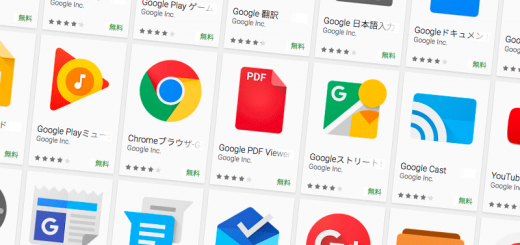VAIO 初代Zの液晶をキャリブレーションしてみる
VAIO Zのリッチカラー液晶ですが、デフォルトで液晶がややアンバーかぶり
(赤みがかる)な点を調整してみました
SPEEDモードでのNVIDIAコントロールパネルから、目視で調整してみるものの
スッキリはしない為、久々のColorMunki登場です

私のVAIO Z90USは、1600×900のリッチカラー液晶なるものですが
ノートPCの液晶としては、結構ゴージャスなスペックなはず
中古のノートPCの多くはバックライトの劣化から赤っぽくなるのは
承知の上ですが、これLEDバックライトだしなぁ
もうちょっとまともになるんでないかな
と言うことで、さっそくColorMunkiで調整してみたところ、随分改善しました
目視で調整した場合よりも、コントラストが高めで少し白とび気味では
あるものの、白色点温度がまともになり、出先で写真ソースを確認するような
用途であれば使えそうです、ColorMunkiはプロファイルの微調整が出来ない
のが難なのですが、できればもう少し追い込みたい
何回かキャリブレーションしてみましたが、結果は解る範囲では変わりません
でした
今回、調整時にわかった事がいくつかありました
SPEEDモード時に2画面出力をしている際は、Fnキー+F5、F6で輝度調整
が出来ません、外付けモニターにNVIDIAコントロールパネルを表示して
キャリブレーションしようと思いましたが、本体モニタだけではタスクが切り替わって
くれない為あきらめました
本体モニタのみでキャリブレーションしたばあい、輝度ステップが荒いので
目標とする90cdで調整できず、120cdで妥協することに・・・
もうひとつは、キャリブレーション後のプロファイルを、OS起動時に読み込んで
くれないこと
調べてみると、どうやらNVIDIAのドライバが初期化している為らしく
OS起動完了後に手動でガンマローダーを起動すると、適応される事を確認
ColorMunkiをインストールすると、スタートアップにガンマローダーがセット
されるのですが意味無しです
ためしに、タスクスケジューラーで起動させてみようとしましたが
これもダメ(設定が悪いのかもしれませんが)
結局、ガンマローダーのショートカットをデスクトップに置くと言う、いまいち
スッキリしない方法で我慢することにしました
しかし、Pavilion dm1zをキャリブレーションしてみた時は、気休めでしたが
これはさすがにまともな部類だな
ちなみに、デスクトップで使っているのは、NEC MultiSync PA241Wで
こちらは、専用のツールとColorMunkiセンサーでキャリブレーションしてあり
唯一信頼できる状態であり、我が家の基準です